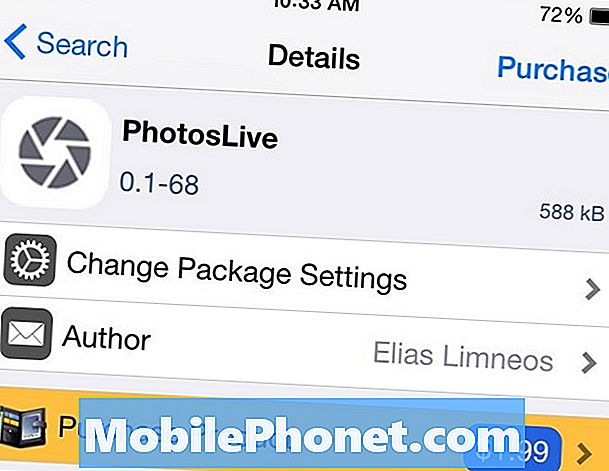NộI Dung

Khắc phục sự cố Galaxy A70 liên tục bị lag và đóng băng
Trong hướng dẫn khắc phục sự cố này, chúng tôi sẽ xem xét tất cả các khả năng và loại trừ chúng lần lượt cho đến khi chúng tôi có thể tìm ra vấn đề thực sự là gì và hy vọng có thể khắc phục được. Với điều đó đang được nói, đây là những gì tôi khuyên bạn nên làm về vấn đề này…
Thực hiện bắt buộc khởi động lại trước
Trước khi thực hiện bất kỳ quy trình khắc phục sự cố nào, hãy đảm bảo làm mới bộ nhớ điện thoại của bạn bằng cách bắt buộc khởi động lại. Đây là cách tháo pin mô phỏng sẽ tải lại tất cả các ứng dụng và dịch vụ trên thiết bị của bạn. Điều quan trọng là phải thực hiện quy trình này vì độ trễ và đóng băng có thể là do sự cố phần sụn nhỏ có thể được khắc phục bằng quy trình này. Đây là cách nó được thực hiện:
- Nhấn và giữ nút Giảm âm lượng và chưa thả nó ra.
- Trong khi giữ nút âm lượng, hãy nhấn và giữ phím Nguồn.
- Nhấn giữ cả hai phím cùng nhau trong 15 giây hoặc cho đến khi logo Galaxy A70 hiển thị trên màn hình.
Chờ cho đến khi thiết bị của bạn khởi động lại xong. Sau khi khởi động lại xong, hãy thử xem có còn xảy ra hiện tượng giật lag và đóng băng hay không.
CŨNG ĐỌC: Cách khắc phục sáu vấn đề hiệu suất phổ biến với Samsung Galaxy A70
Quan sát điện thoại của bạn ở chế độ An toàn
Mục đích của quy trình này là để loại trừ khả năng độ trễ và đơ do một số ứng dụng của bên thứ ba gây ra. Điều quan trọng là bạn phải biết có đúng như vậy hay không vì nếu đúng như vậy thì bạn sẽ có thể dễ dàng sửa chữa. Điều đó nói rằng, đây là cách bạn khởi động lại thiết bị của mình ở chế độ an toàn:
- Nhấn và giữ phím Nguồn cho đến khi các tùy chọn hiển thị.
- Nhấn và giữ tùy chọn Tắt nguồn cho đến khi nó chuyển sang Chế độ an toàn.
- Nhấn vào biểu tượng Chế độ an toàn để khởi động lại thiết bị của bạn.
- Sau khi khởi động lại thành công, bạn sẽ thấy ‘Chế độ an toàn’ ở góc dưới bên trái của màn hình.
Sau khi bạn đã khởi động lại thành công điện thoại của mình ở chế độ an toàn, hãy thử xem điện thoại có tiếp tục bị lag và đóng băng hay không. Nếu điện thoại thực sự hoạt động tốt khi ở chế độ an toàn, thì đây là những gì bạn cần làm tiếp theo:
- Khởi động lại điện thoại của bạn bình thường để khởi động vào chế độ tiêu chuẩn.
- Ghi nhớ các ứng dụng bạn đã cài đặt về thời gian điện thoại bắt đầu bị lag và đơ.
- Sau khi bạn đã có một ứng dụng, hãy vuốt xuống từ đầu màn hình để kéo bảng thông báo xuống.
- Nhấn vào biểu tượng Cài đặt ở góc trên bên phải.
- Cuộn đến và sau đó chạm vào Ứng dụng.
- Tìm và nhấn vào ứng dụng bị nghi ngờ.
- Nhấn vào Bộ nhớ.
- Chạm vào Xóa dữ liệu và chạm vào OK để xác nhận.
- Nhấn vào phím quay lại một lần rồi chạm vào Gỡ cài đặt.
- Xác nhận rằng bạn muốn xóa ứng dụng khỏi điện thoại của mình.
Tuy nhiên, nếu thiết bị của bạn không xuất hiện các triệu chứng tương tự, thì hãy chuyển sang giải pháp tiếp theo.
Đặt lại tất cả cài đặt trên thiết bị của bạn
Có thể sự cố này là do một số cài đặt không chính xác trên điện thoại của bạn. Có những cài đặt, nếu được bật, có thể khiến điện thoại hoạt động lạ. Điều quan trọng là phải loại trừ khả năng này và do đó bạn cần đặt lại tất cả cài đặt bằng cách làm theo các bước sau:
- Vuốt xuống từ đầu màn hình để kéo bảng thông báo xuống.
- Nhấn vào biểu tượng Cài đặt ở góc trên bên phải.
- Cuộn đến và nhấn Quản lý chung.
- Chạm vào Đặt lại.
- Nhấn vào Đặt lại cài đặt.
- Nhấn vào nút Đặt lại cài đặt.
- Nếu được nhắc, hãy nhập mã PIN, Mật khẩu hoặc Hình mở khóa của bạn.
- Cuối cùng, nhấn vào Đặt lại.
Sau khi quá trình đặt lại hoàn tất, hãy thử xem điện thoại của bạn có còn bị lag và đóng băng hay không. Nếu nó vẫn còn, thì đã đến lúc xem xét chương trình cơ sở.
Xóa phân vùng bộ nhớ cache
Xóa phân vùng bộ nhớ cache của điện thoại cũng có thể giúp khắc phục sự cố này. Đó là do các tệp bộ nhớ cache bị hỏng có thể gây ra các vấn đề về hiệu suất cho thiết bị của bạn. Tại thời điểm này, bắt buộc phải thực hiện quy trình này vì nó thực sự hiệu quả trong việc khắc phục mọi sự cố liên quan đến chương trình cơ sở. Đây là cách bạn thực hiện:
- Tắt thiết bị.
- Nhấn và giữ các phím Tăng âm lượng và Nguồn.
- Khi logo Galaxy A70 hiển thị, hãy nhả các phím.
- Galaxy A70 của bạn sẽ tiếp tục khởi động vào Chế độ khôi phục. Khi bạn nhìn thấy màn hình màu đen với các dòng chữ màu xanh lam và màu vàng, hãy chuyển sang bước tiếp theo.
- Nhấn phím Giảm âm lượng nhiều lần để tô sáng phân vùng bộ nhớ cache.
- Nhấn phím Nguồn để chọn.
- Nhấn phím Giảm âm lượng để đánh dấu có, chúng và nhấn phím Nguồn để chọn.
- Khi quá trình xóa phân vùng bộ nhớ cache hoàn tất, hệ thống Khởi động lại bây giờ sẽ được tô sáng.
- Nhấn phím Nguồn để khởi động lại thiết bị.
Sau khi khởi động lại, hãy thử xem điện thoại của bạn có còn bị lag và đơ không.
Thực hiện Thiết lập lại Chính
Thiết lập lại tổng thể có thể khắc phục mọi vấn đề về hiệu suất và đây có thể là điều duy nhất bạn cần ngay bây giờ. Nhưng lý do tại sao chúng tôi luôn bảo lưu quy trình này ở phần cuối là vì bạn có thể bị mất một số tệp và dữ liệu quan trọng của mình. Mặc dù sẽ rất phức tạp khi tạo bản sao lưu các tệp của bạn trên điện thoại liên tục bị lag và đóng băng, nhưng ít nhất, hãy sao lưu những tệp mà bạn thực sự không thể để mất. Sau khi sao lưu, hãy xóa tài khoản Google khỏi thiết bị của bạn để bạn không bị khóa. Khi đã sẵn sàng, hãy làm theo các bước sau để đặt lại điện thoại của bạn:
- Tắt thiết bị.
- Nhấn và giữ các phím Tăng âm lượng và Nguồn.
- Khi logo Galaxy A70 hiển thị, hãy nhả các phím.
- Galaxy A70 của bạn sẽ tiếp tục khởi động vào Chế độ khôi phục. Khi bạn nhìn thấy màn hình màu đen với các dòng chữ màu xanh lam và màu vàng, hãy chuyển sang bước tiếp theo.
- Nhấn phím Giảm âm lượng nhiều lần để đánh dấu ‘xóa sạch dữ liệu / khôi phục cài đặt gốc’.
- Nhấn nút Nguồn để chọn.
- Nhấn phím Giảm âm lượng cho đến khi chọn "Có".
- Nhấn nút Nguồn để chọn và bắt đầu thiết lập lại chính.
- Khi quá trình thiết lập lại chính hoàn tất, "Hệ thống khởi động lại ngay bây giờ" được đánh dấu.
- Nhấn phím Nguồn để khởi động lại thiết bị.
Tôi hy vọng rằng chúng tôi có thể giúp bạn khắc phục lỗi Galaxy A70 của bạn liên tục bị giật và đơ.
Có vấn đề với điện thoại của bạn? Vui lòng liên hệ với chúng tôi bằng cách sử dụng biểu mẫu này. Chúng tôi sẽ cố gắng giúp đỡ.